Windows और Mac पर M2TS फ़ाइलों को संपीड़ित करने के 2 सत्यापित तरीके Way
M2TS प्रारूप AVCHD कैमकोर्डर द्वारा रिकॉर्ड किया गया एक वीडियो प्रारूप है। यह हमेशा बड़ा होता है और अधिकांश मीडिया प्लेयर और उपकरणों के साथ संगत नहीं होता है। इसलिए, यदि आप कुछ यात्रा फ़ुटेज रिकॉर्ड करते हैं और आप उन्हें अपने फ़ोन या कंप्यूटर पर चलाना चाहते हैं, तो आपको you M2TS फ़ाइलों को संपीड़ित करें अधिक लोकप्रिय प्रारूपों के लिए। यह लेख आपको 2 पेशेवर कंप्रेसिंग टूल प्रदान करता है जो आपको M2TS फ़ाइलों के आकार को कम करने और उन्हें अन्य प्रारूपों में ट्रांसकोड करने की अनुमति देता है।
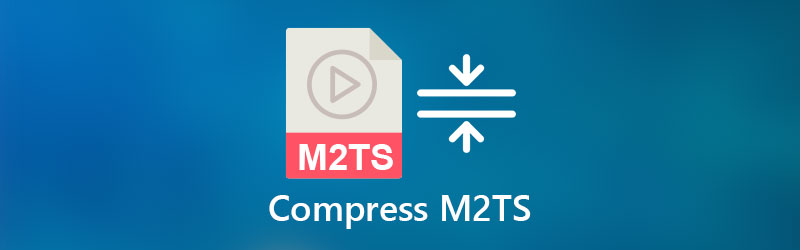
पृष्ठ सामग्री
भाग 1. अच्छी गुणवत्ता रखते हुए M2TS फ़ाइलों को कैसे संपीड़ित करें और MP4 में कनवर्ट करें
आप M2TS फ़ाइलों को MP4 प्रारूपों में संपीड़ित कर सकते हैं ताकि उन्हें अधिकांश उपकरणों पर खोला जा सके। विडमोर वीडियो कनवर्टर M2TS फ़ाइलों को अन्य स्वरूपों में संपीड़ित करने के लिए एक पेशेवर उपकरण है। इसकी बहुमुखी टूलबॉक्स सुविधाएँ आपको M2TS फ़ाइलों को सिकोड़ने और मूल फ़ाइलों की गुणवत्ता बनाए रखने के लिए उच्च-गुणवत्ता वाला कंप्रेसर प्रदान करती हैं।
- M2TS फ़ाइलों को कम करें और उन्हें एक क्लिक में अन्य स्वरूपों में परिवर्तित करें।
- गुणवत्ता बनाए रखने के लिए M2TS वीडियो फ़ाइलों के वीडियो और ऑडियो मापदंडों को समायोजित करें।
- हार्डवेयर त्वरण और बहु-कोर प्रोसेसर अनुकूलन उच्च गति पर M2TS फ़ाइलों को संपीड़ित और संपादित कर सकते हैं।
- उपयोग करने के लिए स्पष्ट, सुरक्षित और स्थिर।
चरण 1. Vidmore वीडियो कन्वर्टर को डाउनलोड और लॉन्च करने के बाद, आपको क्लिक करना होगा उपकरण बॉक्स इंटरफ़ेस पर। फिर क्लिक करें वीडियो कंप्रेसर इस में। M2TS फ़ाइलें जोड़ने के लिए, आपको इंटरफ़ेस में + पर क्लिक करना चाहिए। आप पॉपअप विंडो में फ़ाइलें चुन सकते हैं।

चरण 2. फिर आप कंप्रेसिबिलिटी, आउटपुट फॉर्मेट, रिज़ॉल्यूशन और बिटरेट सहित वीडियो के मापदंडों को बदल सकते हैं। आपको क्लिक करना चाहिए स्वरूप फ़ील्ड और मेनू में MP4 चुनें। संपीड़ितता को समायोजित करने के लिए, आप फ़ाइलों के आकार को कम कर सकते हैं।

चरण 3. आप संपीड़न से पहले आउटपुट फ़ाइलों को सहेजने के लिए फ़ोल्डर सेट कर सकते हैं। दबाएं को बचाए फ़ील्ड और आप ब्राउज़ विंडो में फ़ोल्डर चुन सकते हैं। फिर आप पर क्लिक कर सकते हैं संकुचित करें संपीड़न शुरू करने के लिए बटन। इस प्रक्रिया में कुछ मिनट लगते हैं और आप MP4 फ़ाइलें फ़ोल्डर में पा सकते हैं।
Vidmore वीडियो कन्वर्टर एक शक्तिशाली कंप्रेसर है जिसका उपयोग आप M2TS को कम करने और इसे MP4 फ़ाइलों में बदलने के लिए कर सकते हैं। आप इसका उपयोग भी कर सकते हैं एमपीईजी संपीड़ित करें, ASF या अन्य वीडियो फ़ाइलें।
भाग 2. M2TS फ़ाइलों को ऑनलाइन मुफ़्त में कैसे कंप्रेस करें?
यदि आप M2TS को ऑनलाइन संपीड़ित करने के लिए एक आसान और हल्का उपकरण खोजना चाहते हैं, तो आप Vidmore को आज़मा सकते हैं मुफ्त ऑनलाइन वीडियो कंप्रेसर. पूरी प्रक्रिया को समाप्त करने के लिए आपको केवल एक ब्राउज़र की आवश्यकता है। और आप एमकेवी और एमपी4 जैसे लोकप्रिय प्रारूपों में वीडियो फ़ाइलों को सहेजने के लिए प्रारूपों को भी समायोजित कर सकते हैं।
- कंप्रेसिंग को खत्म करने के लिए अन्य ऑनलाइन कम्प्रेसर की तुलना में तेज़।
- आपको बैच कंप्रेसिंग फीचर के साथ कई M2TS वीडियो को कंप्रेस करने की अनुमति देता है।
- सभी कार्यों को मुफ्त में एक्सेस करें।
चरण 1। के पास जाओ वेबसाइट नि: शुल्क ऑनलाइन वीडियो कंप्रेसर की। आप क्लिक कर सकते हैं अब संपीड़ित करें विंडो में M2TS फ़ाइलें जोड़ने के लिए बटन।
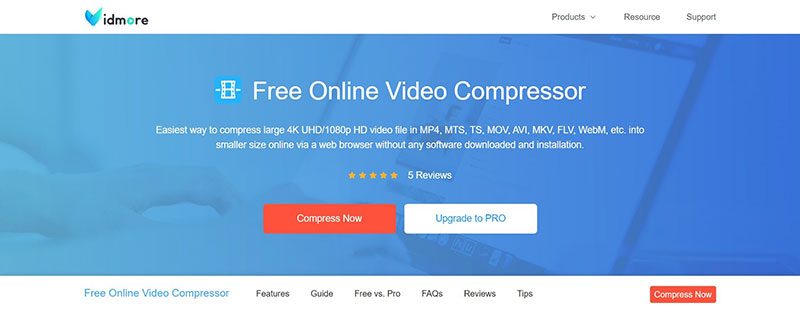
चरण 2. फिर आप स्क्रीन पर आउटपुट साइज और फॉर्मेट चुन सकते हैं। आप आकार को समायोजित करने के लिए बिंदु को खींच सकते हैं। इसके अलावा, क्लिक करें स्वरूप आउटपुट स्वरूपों का चयन करने के लिए फ़ील्ड। आप रिज़ॉल्यूशन और बिटरेट भी बदल सकते हैं।

चरण 3. संपीड़न शुरू करने के लिए, आप क्लिक कर सकते हैं संकुचित करें बटन। तब आप फ़ोल्डर में आउटपुट फ़ाइलें पा सकते हैं।
भाग 3. M2TS बनाम MP4
| M2TS | MP4 | |
| प्रारूप का उपयोग | उच्च गुणवत्ता वाले AVCHD और ब्लू-रे रिकॉर्डिंग वीडियो बनाएं | इंटरनेट पर मल्टी-मीडिया डेटा और स्ट्रीम रखें |
| ऑडियो और वीडियो कोडेक | MPEG-4 AVC/H.264 वीडियो कोडेक और Dolby Digital AC-3 ऑडियो कोडेक | MPEG-4 AVC/H.264 वीडियो कोडेक और MPEG-4, AAC-LC ऑडियो कोडेक |
| अनुकूलता | केवल वीएलसी, विंडोज मीडिया प्लेयर, पिक्चर मोशन ब्राउज़र जैसे कुछ खिलाड़ियों के साथ संगत | लगभग सभी मीडिया प्लेयर, प्लेटफॉर्म और उपकरणों के साथ संगत |
| वीडियो की गुणवत्ता | उच्च-रिज़ॉल्यूशन वीडियो | M2TS फ़ाइलों की तुलना में निम्न गुणवत्ता |
भाग 4. M2TS वीडियो संपीड़न के अक्सर पूछे जाने वाले प्रश्न
1. M2TS फ़ाइलों को MPEG-2 में कैसे संपीड़ित करें?
संपीड़न का एहसास करने के लिए आप Vidmore वीडियो कन्वर्टर का उपयोग कर सकते हैं। यह एमपीजी, एमपीईजी, एमओडी, टीओडी, आदि सहित विभिन्न एमपीईजी -2 प्रारूपों का समर्थन करता है। संपीड़न से पहले इंटरफ़ेस में प्रारूप को समायोजित करें। इसके अलावा, Vidmore वीडियो कन्वर्टर आपको M2TS वीडियो को MKV में कंप्रेस और कन्वर्ट करें, MOV, MP4, और कई अन्य प्रारूप।
2. मैं अपनी M2TS वीडियो फ़ाइलों को कैसे काट सकता हूँ?
आप M2TS फ़ाइलों को काटने के लिए एक पेशेवर वीडियो संपादक का उपयोग कर सकते हैं। विडमोर वीडियो कन्वर्टर में ट्रिमिंग फीचर भी है। यह आपको टाइमलाइन पर प्रारंभ और समाप्ति बिंदु सेट करके अपने वीडियो को आसानी से काटने की अनुमति देता है।
3. M2TS फ़ाइलों को MP4 में संपीड़ित करने में कितना समय लगता है?
यह M2TS फ़ाइल आकार पर निर्भर करता है। आमतौर पर, विडमोर वीडियो कन्वर्टर और फ्री ऑनलाइन वीडियो कंप्रेसर 500 एमबी फाइलों को 2 मिनट में खत्म कर सकते हैं।
निष्कर्ष
यह लेख इसके लिए समाधान प्रदान करता है M2TS फ़ाइलों को कैसे संपीड़ित करें. आप M2TS फ़ाइलों को MP4 में सिकोड़ने और कनवर्ट करने के लिए Vidmore वीडियो कन्वर्टर का उपयोग कर सकते हैं। इसके बहुमुखी कार्य आपको M2TS वीडियो की गुणवत्ता बनाए रखने की अनुमति देते हैं। यदि आप अपने कंप्यूटर पर सॉफ़्टवेयर स्थापित नहीं करना चाहते हैं, तो आप ऑनलाइन सेवा का भी उपयोग कर सकते हैं, जैसे कि विडमोर फ्री ऑनलाइन वीडियो कंप्रेसर, जो आपको मुफ्त में एम२टीएस कम्प्रेशन को ऑनलाइन महसूस करने में मदद करता है।
वीडियो टिप्स
-
वीडियो को कंप्रेस करें
-
एमटीएस/एम2टीएस समाधान
-
वीडियो कंप्रेसर


